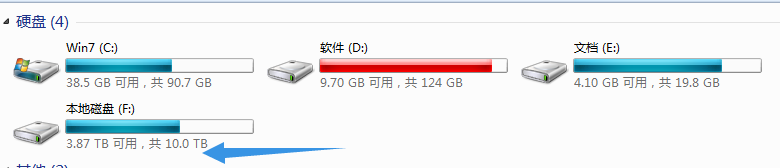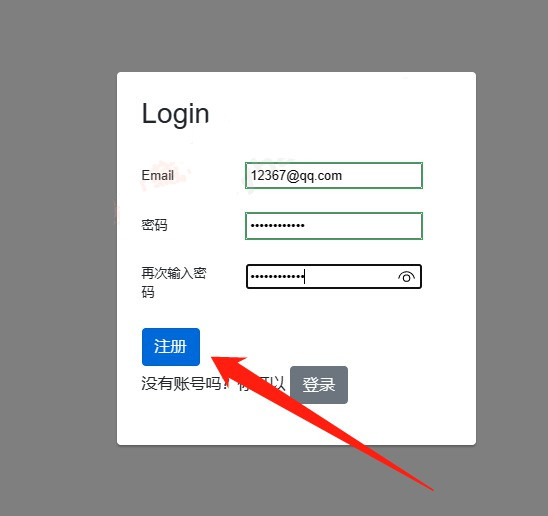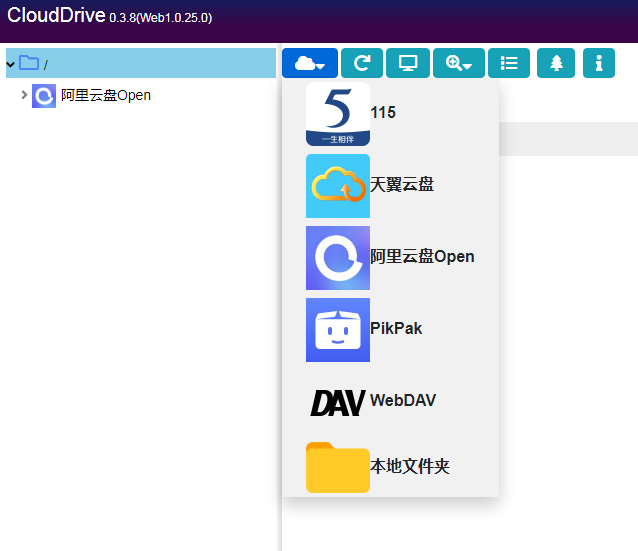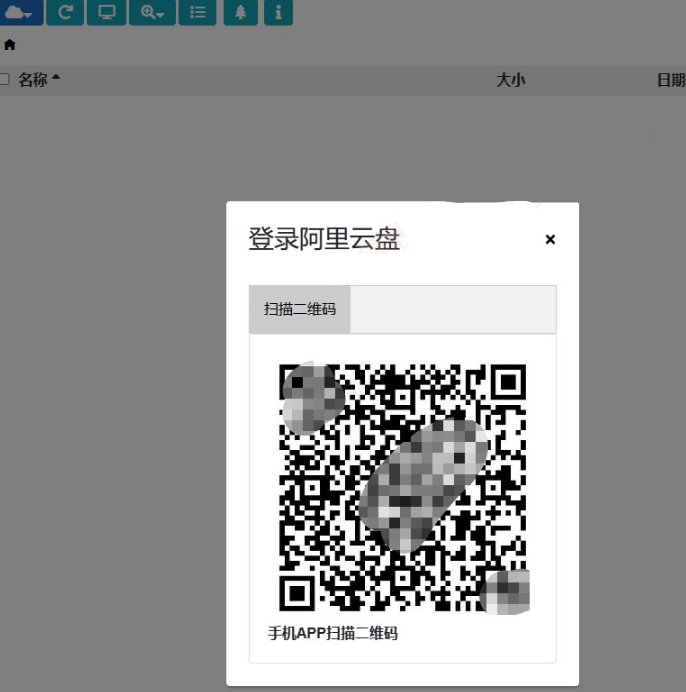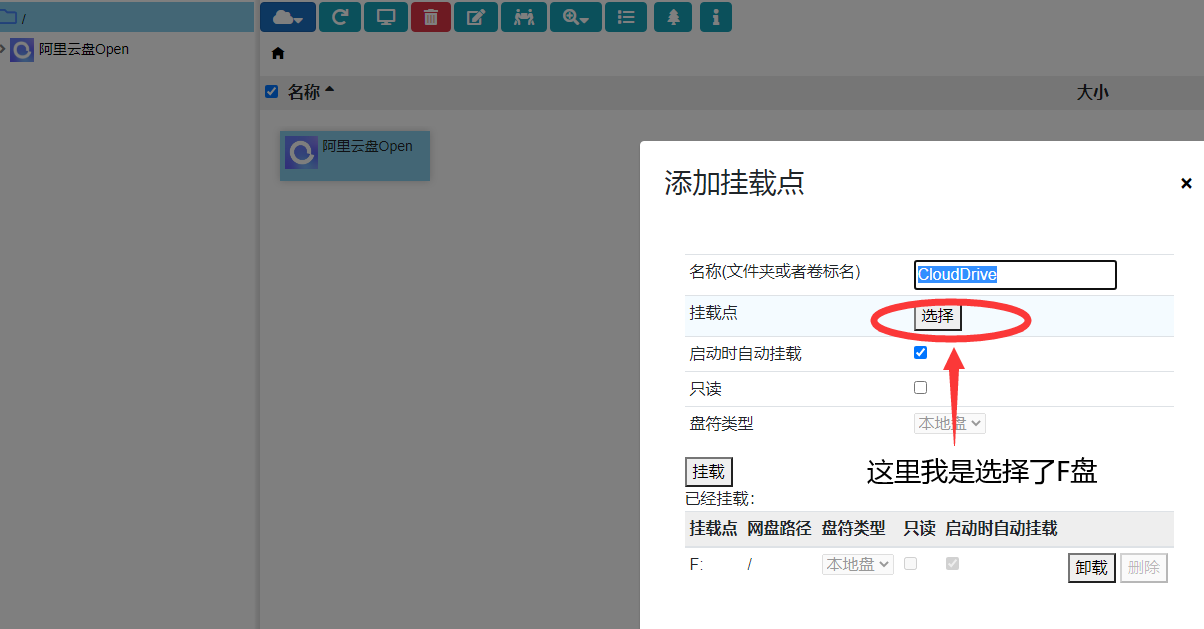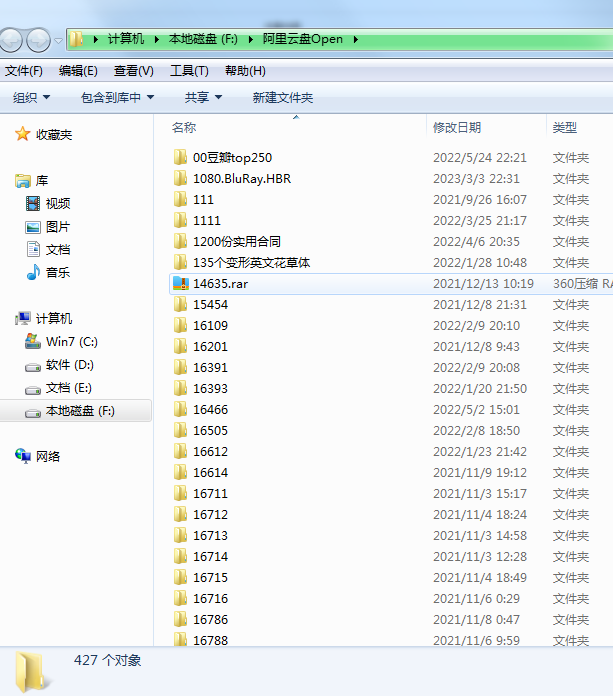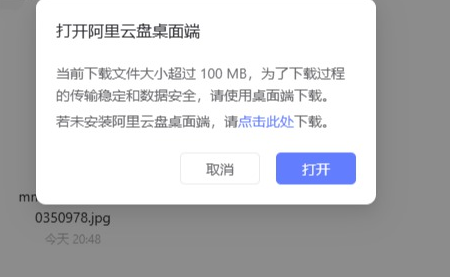电脑多出8TB CloudDrive2 v0.3.8复活版
CloudDrive大家并不陌生吧?这神器可以帮助你一秒将大容量的网盘变成本地硬盘,
你还可以直接在电脑上对CloudDrive的“本地硬盘”随意地拷贝、剪切、移动、删除、
重命名、查看文件夹大小,还能直接用本机的播放器播放视频文件、编辑器修改文档等操作!
先直接上效果图,这可不是安装在本地的的硬盘,毕竟一块8T的硬盘价格实在是太感人了...
这是我利用一款名为CloudDrive的软件直接将云盘挂载到本地而是实现的。
虽然是云盘挂载,但效果与本地磁盘效果基本一致,
甚至连客户端都不用安装,就能实现网盘的各种功能!
具体我们来安装体验下:
安装以后需要随机注册一个账号才能使用,
账号可以随便输入,不影响使用。
打开页面:点击左上角的小云朵即可挂载自己的网盘,
诸如115云盘、天意云盘、阿里云盘、PikPak网盘以及支持WebDAV的网盘都在支持范围内。
这里以阿里云盘为例:
那么由我演示如何使用,首先登录很简单,
直接使用手机微信扫码即可登录~
网盘挂载与文件管理:
点击页面左上角的电脑图标即可将云盘挂载至本地。
挂载完成后:
就能直接在我的电脑中管理网盘中的文件,可
以一键删除,也能通过托动实现文件上传。
免客户端下载:
诸如阿里云盘一类的网盘,如果下载体积大于100MB以上的文件则需要安装客户端
有了 CloudDrive 扩展的“硬盘”,你就能利用网盘免费的容量给自己电脑扩容了!
放再多的学习资料也不用花钱。而且网盘映射的硬盘,用起来时就像本机硬盘一样完全没有区别!
你能在普通硬盘上做什么,这个映射硬盘同样能做到,
你对此“硬盘”上的文件/文件夹的移动或修改也都会同步到网盘上去的。
Ps:阿里云盘里有的文件或者压缩包,
可以在本地直接就访问了,太牛逼了!!
下载地址
蓝奏网盘#免责声明#
本站提供的一切软件、教程和内容信息仅限用于学习和研究目的;不得将上述内容用于商业或者非法用途,否则,一切后果请用户自负。本站信息来自网络收集整理,版权争议与本站无关。您必须在下载后的24个小时之内,从您的电脑或手机中彻底删除上述内容。如果您喜欢该程序和内容,请支持正版,购买注册,得到更好的正版服务。我们非常重视版权问题,如有侵权请邮件与我们联系处理。敬请谅解!